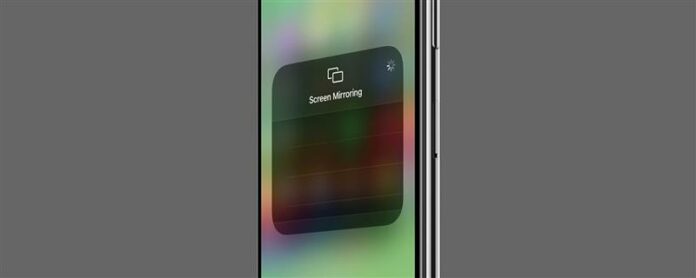Airplay Screen Mirroring er en fantastisk måde at trådløst streame fotos og videoer fra en Apple-enhed til en anden. Lad os dække, hvordan du bruger skærmen, der spejler på din iPhone, så du kan udnytte denne nifty funktion fuldt ud. Hvorfor vil du elske dette tip Trådløst Stream fotos og videoer fra en lille skærm til en større skærm. Tilslut AirPlay-skærmen, der spejler fra din iPhone til din Mac, Apple TV eller AirPlay 2-kompatible smart-tv. Sådan opretter du til AirPlay fra din iPhone Når du bruger AirPlay-skærmspejling, kan du også streame fra din iPad eller iPod touch til din Mac, Apple TV eller AirPlay 2-kompatible smart-tv. For at dette skal fungere, skal din iPhone og anden AirPlay-aktiveret enhed være tilsluttet det samme Wi-Fi-netværk. For mere nifty tips, overvej at tilmelde dig for vores gratis tip af dagen nyhedsbrev. Sådan flyver du fra din iPhone: For at åbne kontrolcentret skal du skrue ned fra øverste højre hjørne af startskærmen, hvis du har en iPhone X eller senere model. Sørg for at skubbe så tæt på hjørnet som muligt, eller du kan åbne meddelelsescentret i stedet. Stryg op fra bunden af skærmen, hvis du har en ældre iPhone-model med en hjemme-knap. Når kontrolcentret er åbent, skal du trykke på ikonet Screen Mirroring . Tryk på navnet på den enhed, du vil oprette forbindelse til. Nu kan du spille en video eller vise ud af disse feriebilleder på den store skærm! Som en endelig note kan nogle videoapps ikke understøtte AirPlay. Hvis du har problemer med at bruge AirPlay med en bestemt app, skal du kontrollere App Store for at se, om appen er AirPlay-kompatibel.
© iosapple.eu